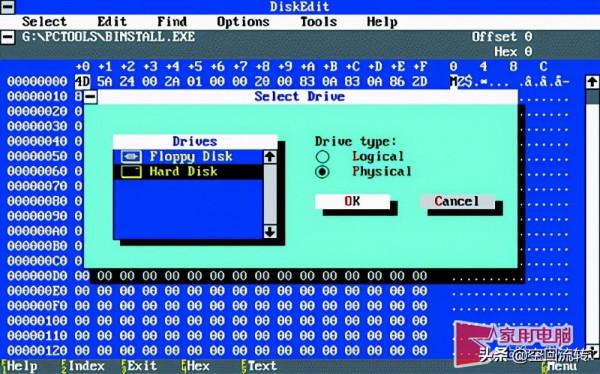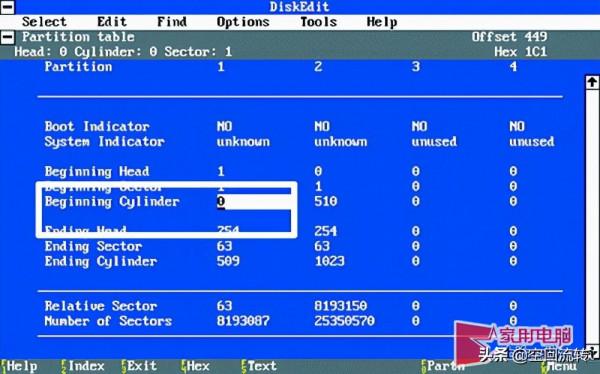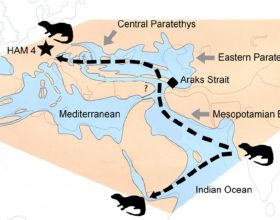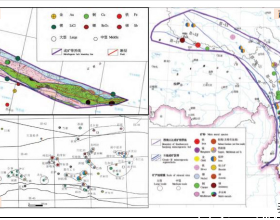盤正常連線,可電腦老是提示找不到,這比硬碟出現壞道還更令人煩惱。通常在這種情況下我們都認為硬碟壞掉了。其實這可能只是零磁軌損壞,透過DE(DiskEdit)這款軟體可以維修。(下載地址:http://www.downcc.com/soft/4460.html)
將DE複製到其他硬碟或光碟上
首先需要將電腦用光碟啟動到純DOS環境下,之後按照事先存放的路徑找到DE,如果使用者沒有其他硬碟,那就只能將DE刻錄到光碟上。軟體啟動後會提示正運行於只讀模式,確定之後軟體會要求選擇一個檔案開啟,這裡隨便選擇一個檔案確定開啟即可。
去掉軟體的只讀模式
由於對磁碟的修改是必須生效的,所以首先要去掉軟體的只讀模式,按Alt並選擇選單Options(選項)中的Configuration(配置)。
從Options進入找到配置選項
按Tab鍵切換到Read Only(只讀)
選定需要修復的硬碟
在Drive type(驅動器型別)項選裡選擇Physical(物理的)並用Tab鍵切換到Drives(驅動器)並選擇裡面的Hard Disk(硬碟)然後選OK並回車。
按Alt並選擇選單Select(選擇)中的Drive(驅動器)
選擇需要修復的硬碟
修改分割槽表
之後回到主選單,開啟Select(選擇)選單,這時會出現Partition Table(分割槽表),選中並進入,進入後可看到分割槽表的資訊。
這裡需要修改的只是分割槽1所對應的Beginning Cylinder(起始柱面),將游標移動到第一分割槽的Beginning Cylinder上,按數字鍵1將原來的0變改變為1,當然如果1磁軌也壞了,那麼你可以在這裡鍵入2甚至3。
從分割槽表中進入
修改起始柱面資訊
儲存設定並重啟電腦,修復完成
修改之後按回車,軟體會問是否儲存更改,選擇Save回車確定。然後按Esc退出,系統會問是否真的退出,回車確定即可。重新啟動,按Delete鍵進入回BIOS設定,重新讓BIOS自動檢查一下硬碟設定,應該可以看到Cylinder(柱面)比原來減少了1,儲存並退出,重新分割槽然後格式化,修復完成。
寫在最後:雖然DE識別大硬碟困難,但修復0磁軌壞損沒問題
修復之後一定要在BIOS裡面重新偵測一次硬碟,再分割槽和格式化。DE是很老的軟體了,對現在的大硬碟的磁碟引數無法完全識別,只能顯示到它所支援的引數範圍,但修復操作是相同的。